macbook如何卸载程序并清理程序垃圾
1、打开Finder,就是左下角人形的图标;

2、在finder文件夹的左侧可以看到“应用程序”栏目,点击后,可以看到你的mac中安装的所有程序;

3、选中要卸载的软件,右键选择“移到废纸篓”;

4、在右下脚的废纸篓里,选择清除废纸篓,就可以删除应用了。

1、由于删除程序后,该文件夹还会存在很多文件的残留,在APP store里有很多删除app软件,这里介绍国内的一款管家软件,在刚才的软件删除后,会自动提示是否清除软件的残余;
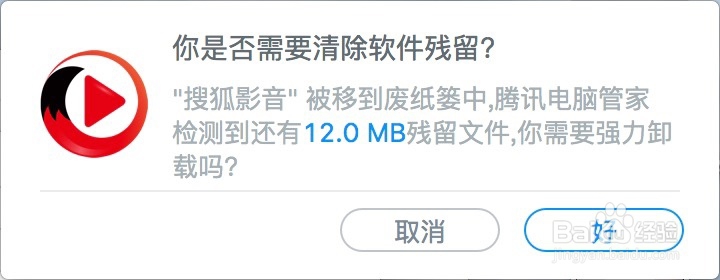
2、点击确认后,可以将删除app后残留的文件夹也一并进行删除;
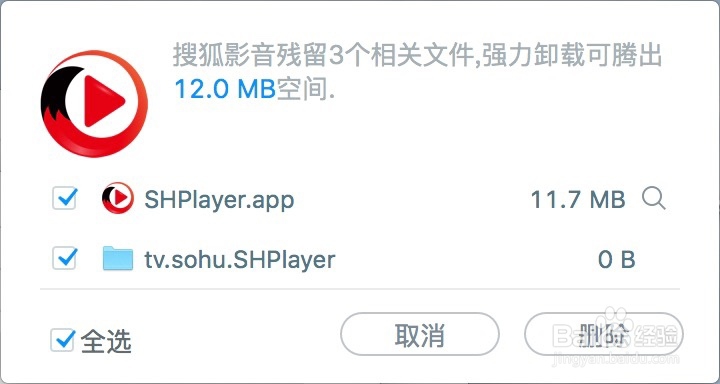
3、同时也可以直接使用“电脑管家”软件中自带的软件删除功能,同样可以连同软件的所有残留一并进行删除;
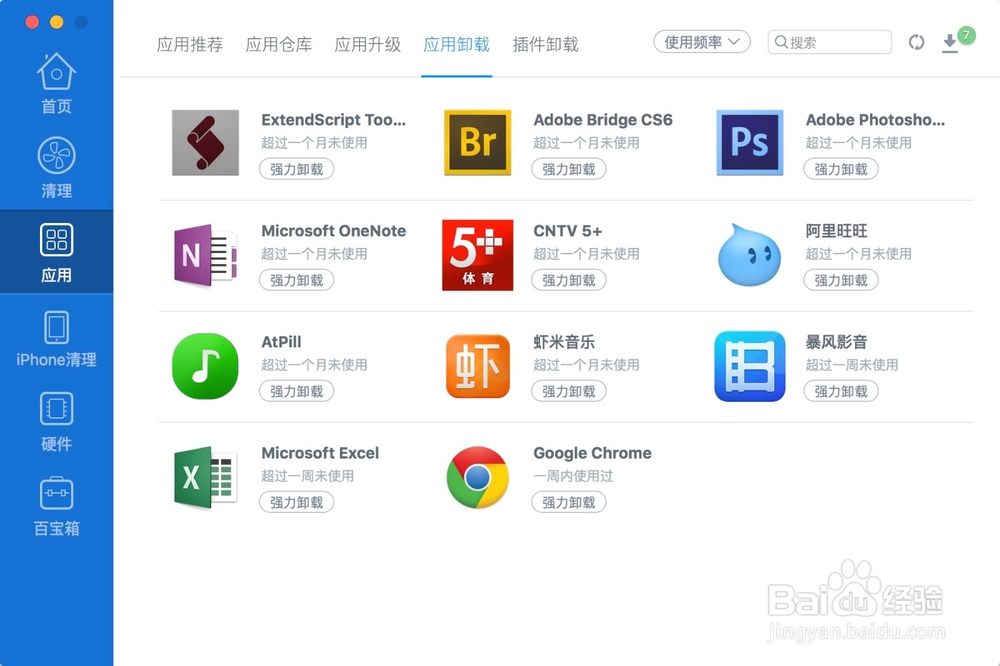
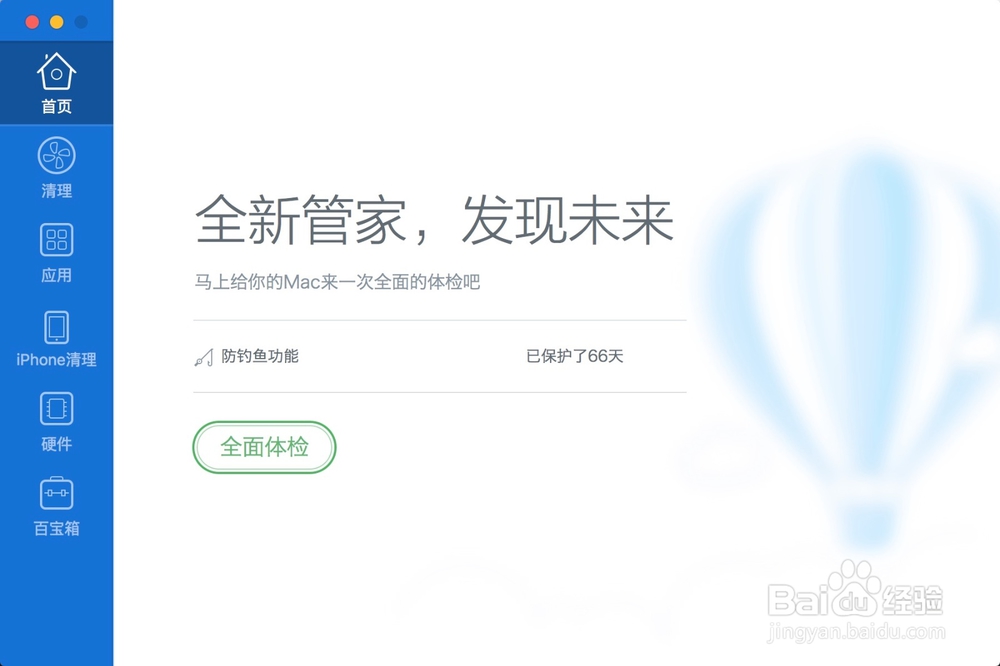
声明:本网站引用、摘录或转载内容仅供网站访问者交流或参考,不代表本站立场,如存在版权或非法内容,请联系站长删除,联系邮箱:site.kefu@qq.com。
阅读量:105
阅读量:30
阅读量:176
阅读量:152
阅读量:174